كيفية طباعة الأجزاء المجمدة في كل صفحة ضمن ورقة عمل Excel؟
عادةً، يمكنك تطبيق ميزة تجميد الأجزاء لتجميد صف العنوان عند التمرير عبر ورقة العمل، ولكن عند طباعة صفحات هذه الورقة، لم يعد الجزء المجمد مغلقًا. كيف يمكنك دائمًا إظهار صف العنوان المجمد في كل صفحة مطبوعة في Excel؟
دائماً طباعة الأجزاء المجمدة في كل صفحة في Excel
دائماً طباعة الأجزاء المجمدة في كل صفحة في Excel
لإظهار الجزء المجمد دائمًا في كل صفحة عند طباعة ورقة العمل، يرجى اتباع الخطوات التالية:
1. انتقل إلى ورقة العمل التي تريد طباعتها، ثم انقر فوق تخطيط الصفحة > إعداد الصفحة، انظر إلى لقطة الشاشة:

2. في مربع الحوار إعداد الصفحة، انقر فوق تبويب ورقة العمل، ثم حدد نطاق الصفوف أو الأعمدة الذي تريد طباعته في كل صفحة ضمن قسم عناوين الطباعة، انظر إلى لقطة الشاشة:
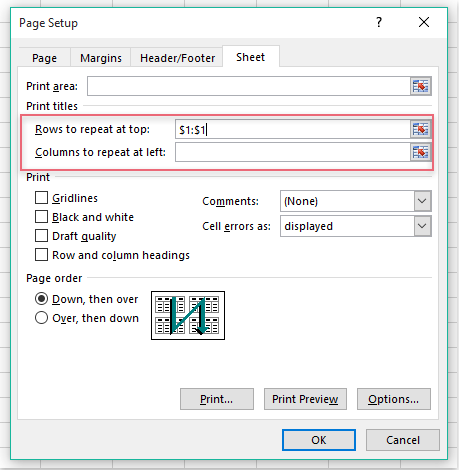
3. بعد ذلك، انقر فوق زر معاينة الطباعة لعرض نتيجة الطباعة، ويمكنك رؤية أن صف العنوان المجمد يظهر دائمًا في أعلى كل صفحة مطبوعة، انظر إلى لقطة الشاشة:
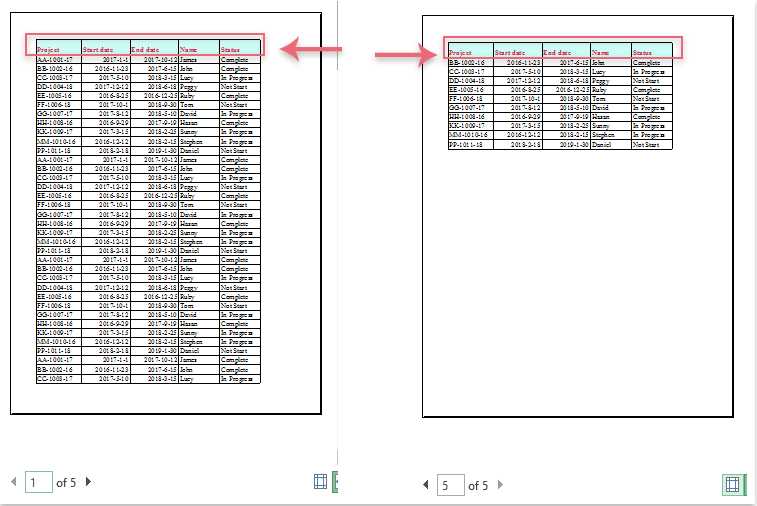
أفضل أدوات الإنتاجية لمكتب العمل
عزز مهاراتك في Excel باستخدام Kutools لـ Excel، واختبر كفاءة غير مسبوقة. Kutools لـ Excel يوفر أكثر من300 ميزة متقدمة لزيادة الإنتاجية وتوفير وقت الحفظ. انقر هنا للحصول على الميزة الأكثر أهمية بالنسبة لك...
Office Tab يجلب واجهة التبويب إلى Office ويجعل عملك أسهل بكثير
- تفعيل تحرير وقراءة عبر التبويبات في Word، Excel، PowerPoint، Publisher، Access، Visio وProject.
- افتح وأنشئ عدة مستندات في تبويبات جديدة في نفس النافذة، بدلاً من نوافذ مستقلة.
- يزيد إنتاجيتك بنسبة50%، ويقلل مئات النقرات اليومية من الفأرة!
جميع إضافات Kutools. مثبت واحد
حزمة Kutools for Office تجمع بين إضافات Excel وWord وOutlook وPowerPoint إضافة إلى Office Tab Pro، وهي مثالية للفرق التي تعمل عبر تطبيقات Office.
- حزمة الكل في واحد — إضافات Excel وWord وOutlook وPowerPoint + Office Tab Pro
- مثبّت واحد، ترخيص واحد — إعداد في دقائق (جاهز لـ MSI)
- الأداء الأفضل معًا — إنتاجية مُبسطة عبر تطبيقات Office
- تجربة كاملة لمدة30 يومًا — بدون تسجيل، بدون بطاقة ائتمان
- قيمة رائعة — وفر مقارنة بشراء الإضافات بشكل منفرد